Profil in Nachrichten App steht auf „nicht verfügbar“ – keine Versand an Facebook möglich
Problem: Möchte man über die Nachrichten App von Windows 8 eine Message verschicken und klickt man in das Fenster der Nachricht (hier im Beispiel eine Nachricht an ein Facebook Mitglied) bekommt man über dem Eingabefeld die Rückmeldung „Derzeit kann keine Nachricht gesendet werden.“. Auf der Suche nach einer Ursache habe ich folgende Dinge geprüft und konnte diese ausschließen.
Folgende Checks brachten keinen Erfolg:
– Externer Router / Internetzugang: Alternativer Rechner funktioniert – damit kann der Internet-Router ausgeschlossen werden
– Netzwerkkarte: Netzwerkadapter überprüft – Karte deinstalliert – neue Treiber eingespielt. VPN Verbindungen und Bridge entfernt
– Firewall und Sicherheitssoftware: Firewall deaktiviert – Virenscanner abgeschalten
– alternative Netzwerkkarte, bzw. Internet Stick getestet – ebenfalls keine Verbindung der Nachrichten App mit Facebook möglich
– Neustart des Rechners
Ich habe hier diese Punkte einmal aufgeführt, da diese unter Umständen auch zum oben genannten Problem führen könnten! Daher solltet ihr auch diese Punkte ausschließen können.
Doch was hat dann bei mir geholfen?
Letztendlich habe ich dann die Nachrichten App, bzw. die ganze Kommunikationssuite von Windows 8 mit der Mail APP, der Kalender APP, der Kontakte APP und der Nachrichten APP deinstalliert und danach ganz einfach wieder über den Windows App Store installiert!
Dabei muss man nicht alle Komponenten einzeln entfernen, sondern es genügt der Rechtsklick auf eine der oben genannten Apps und danach der Klick auf „Deinstallieren“.
Jetzt kann man die Microsoft Tools wieder erneut aus dem Microsoft App Store laden!
Aber keine Angst – alle Einstellungen in den Apps, bzw. die Informationsquellen bleiben erhalten! Bei externen Mailkonten muss jedoch das Passwort neu gesetzt werden und auch die Synchronisationszeiten muss man unter Umständen neu anpassen! Natürlich nur, wenn man davor auch geändert hatte!
Danach ist der Fehler bei mir verschwunden! Hoffe diese Anleitung klappt bei Euch auch so gut wie bei mir!
Tags:
- zurzeit können keine e-mails von gesendet werden
- zur zeit können keine emails gesendet werden
- zur zeit können keine email gesendet werden
- win phone nachricht kann nicht gesendent werden
- nachricht kann nicht gesendet werden windows
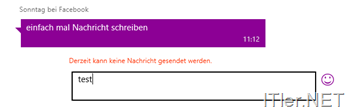

Ich habe das selbe Problem, mit dem lösen funktioniert super, bis ich den Laptop neu starte oder in den Energiesparmodus gehe, sobald ich danach wieder die Nachrichten-App verwenden möchte, ist das Problem wieder vorhanden. Ich habe aber keine lust jedes mal die App zu deinstallieren und wieder zu installieren, nur damit es funktioniert.
Ich hoffe jemand weiß rat.
MfG
Ingo
Habe dasselbe Problem. Schade, dass es da noch kein Statement oder gar ein Update von Microsoft gibt. Bei mir ist es genauso, wie bei Ingo auch. Das Problem tritt immer wieder auf. Hoffe es gibt bald eine Lösung!